最近有win10用户问了一个故障,就是总会默认网关不可用,老是掉线的现象,这是怎么回事呢?接下来为大家解决一下win10系统中默认网关不可用老是掉线的解决方法。
默认网关不可用老掉线win10:
方法一:
1、首先点击左下角开始,然后打开windows系统,点击“控制面板”。
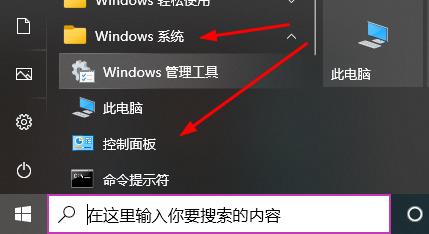
2、然后点击“网络和Internet”下面的“查看网络状态和任务”。
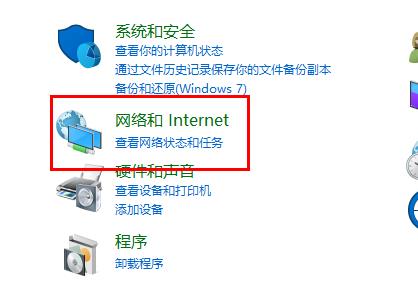
3、然后点击左侧的“更改适配器设置”。
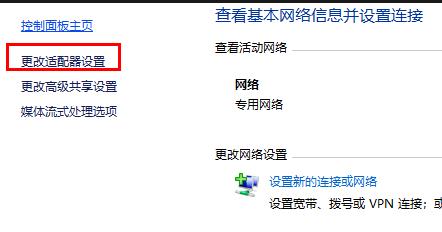
4、右击你的网络,点击“属性”。
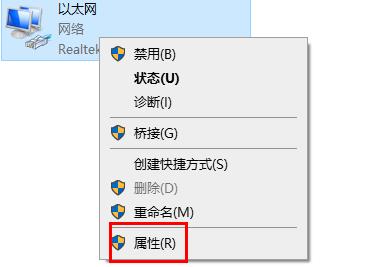
5、点击“Internet 协议版本4”选择右侧的“属性”。
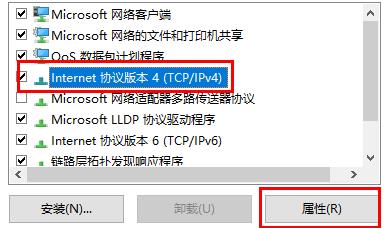
6、最后勾选“自动获得ip地址”即可。
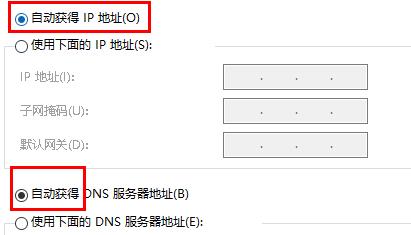
方法二:
1、右击windows,选择“设备管理器”。
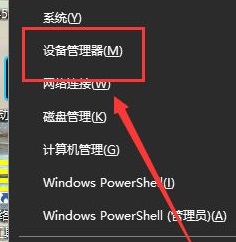
2、在设备管理器窗口中找到”网络适配器“,
右键选择“Broadcom...Gigabit Ethernet,点击“更新驱动程序”。
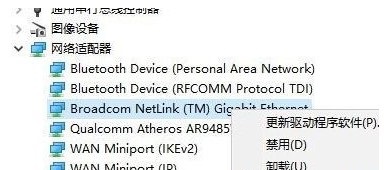
3、选择下面两种方法更新驱动。
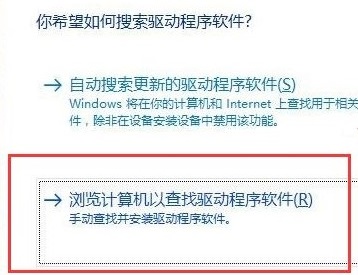
4、显示安装完成,就成功啦!

相关介绍:不可用每次要修复